CMD를 사용하거나 Regedit를 편집할 수 있습니다.
- Chrome의 게스트 모드 기능을 사용하면 사용자가 계정에 로그인하지 않고도 인터넷을 탐색할 수 있습니다.
- 게스트 모드는 기록을 문서화하지 않고 기본 계정을 비공개로 유지하는 등 많은 이점이 있지만 네트워크는 보안 위협에 취약합니다.
- 사용자는 명령 프롬프트를 통해 레지스트리 편집기를 조정하여 Chrome에서 게스트 모드를 비활성화할 수 있습니다.
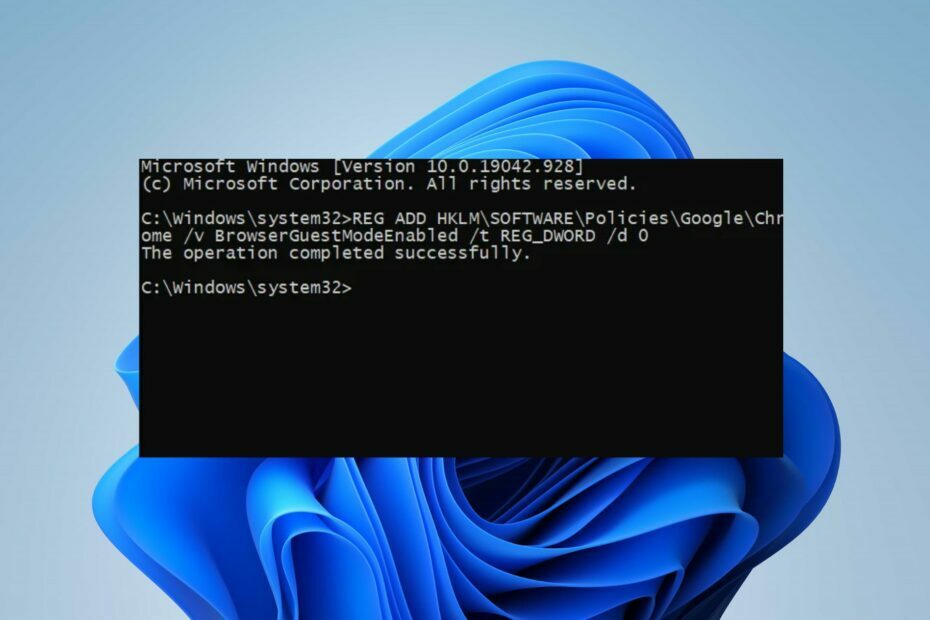
- 손쉬운 마이그레이션: Opera 지원을 사용하여 북마크, 암호 등과 같은 기존 데이터를 전송합니다.
- 리소스 사용 최적화: RAM 메모리가 Chrome보다 더 효율적으로 사용됩니다.
- 향상된 개인 정보 보호: 무료 및 무제한 VPN 통합
- 광고 없음: 내장된 Ad Blocker는 페이지 로딩 속도를 높이고 데이터 마이닝으로부터 보호합니다.
- 오페라 다운로드
Google Chrome의 게스트 모드 옵션을 사용하면 사용자가 어떤 계정으로도 로그인하지 않고 브라우저를 사용할 수 있습니다. 개인 정보를 문서화하지 않고 탐색할 수 있는 기능을 제공합니다. 그러나 게스트 모드 기능은 때때로 보안을 허술하게 만들 수 있습니다.
따라서 Windows 11의 Chrome에서 게스트 모드를 비활성화하고 브라우저에서 기능을 제거하는 방법에 대해 설명합니다. 마찬가지로 이유에 대한 자세한 가이드가 있습니다. Google 크롬이 응답하지 않습니다 그리고 그것을 고치는 방법.
Chrome의 게스트 모드는 무엇입니까?
크롬 브라우저의 게스트 모드는 사용자가 프로필을 만들지 않고 일시적으로 브라우저를 사용할 수 있도록 하는 기능입니다. 인터넷 사용 기록을 저장하지 않고 웹을 탐색할 수 있으며 정보를 수집할 수 있는 모든 확장 프로그램을 비활성화할 수 있습니다.
또한 창을 닫으면 게스트 모드 세션이 즉시 종료되고 게스트 사용자의 탐색 흔적이 모두 지워집니다.
또한 사용자는 Chrome 설정을 변경할 수 없습니다. 게스트 사용자가 만들 수 있는 유일한 변경 옵션은 기본 검색 엔진입니다.
신뢰할 수 있는 계정 정보가 로그인되어 있지 않기 때문에 Chrome은 사용자를 신뢰하지 않습니다. 또한 기본 Chrome 프로필의 검색 기록, 북마크 또는 다운로드에 액세스할 수 없습니다.
그러나 게스트 네트워크는 해커의 표적이 되는 경향이 있습니다. 그것은 네트워크 보안이 취약한 경우가 많습니다.. 또한 소프트웨어 기반 보안 솔루션을 우회하면서 기본 네트워크에 경로를 생성합니다. 따라서 기본 사용자 프로필에 대한 보안 위협이 되어 데이터 손실 위험에 노출될 수 있습니다.
Chrome에서 게스트 모드를 비활성화하려면 어떻게 해야 하나요?
1. 명령 프롬프트 사용
- 왼쪽 클릭 시작 버튼, 유형 명령 프롬프트, 선택 관리자로 실행하십시오.
- 이 명령을 복사하여 명령 프롬프트을 누른 다음 입력하다:
REG ADD HKLM\SOFTWARE\Policies\Google\Chrome /v BrowserGuestModeEnabled /t REG_DWORD /d 0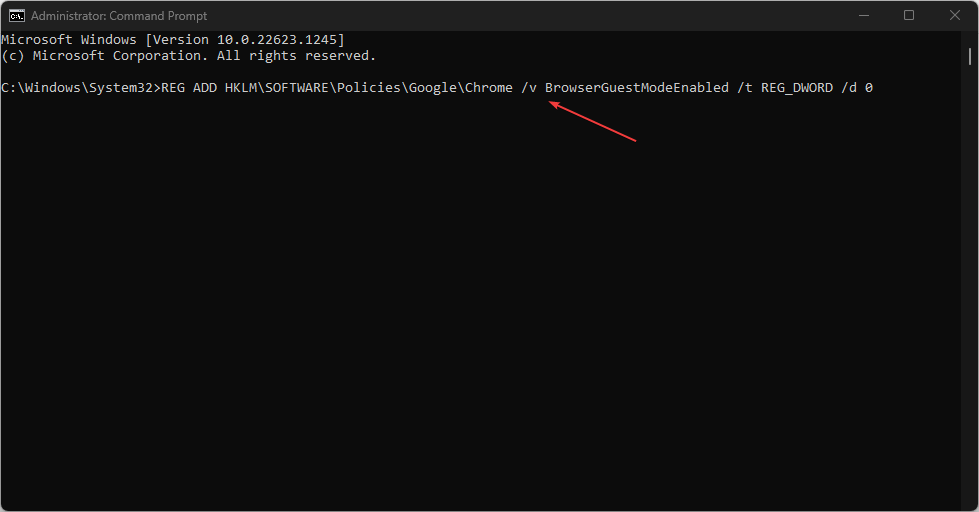
- 닫기 명령 프롬프트 명령을 적용하려면 PC를 다시 시작하십시오.
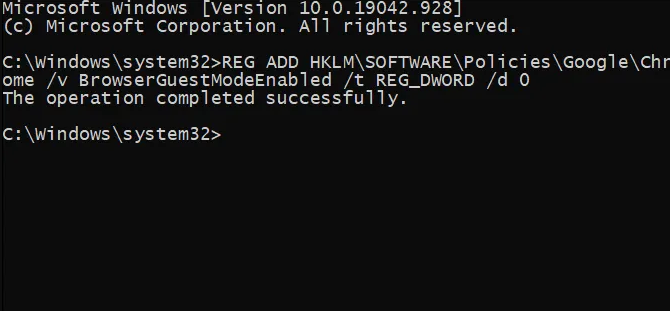
- 오른쪽 상단 모서리에 있는 프로필 사진으로 이동하여 다음을 확인합니다. 게스트 모드 사용할 수 없습니다.
위 명령을 실행하면 Chrome에서 게스트 모드 옵션이 제거되어 브라우저 사용에 대한 사전 승인 없이는 사용자가 액세스할 수 없게 됩니다.
마주치면 Windows 10/11에서 관리자 권한으로 명령 프롬프트 실행 문제, 일부 수정 사항에 대한 가이드를 확인하십시오.
2. 레지스트리 편집기 사용
- 누르다 윈도우 + 아르 자형 를 여는 열쇠 달리다 대화 상자, 입력 등록, 마우스 오른쪽 버튼으로 클릭 레지스트리 편집기 그리고 선택 관리자 권한으로 실행.
- 다음 경로를 복사하여 레지스트리 편집기의 주소 표시줄을 누른 다음 입력하다:
HKEY_LOCAL_MACHINE\SOFTWARE\구글\크롬 - 왼쪽 창에서 Chrome 폴더를 두 번 클릭합니다.
- 오른쪽의 빈 공간을 마우스 오른쪽 버튼으로 클릭하십시오. 레지스트리 편집기, 선택하다 새로운 드롭다운에서 다음을 선택합니다. DWORD(32비트) 값.
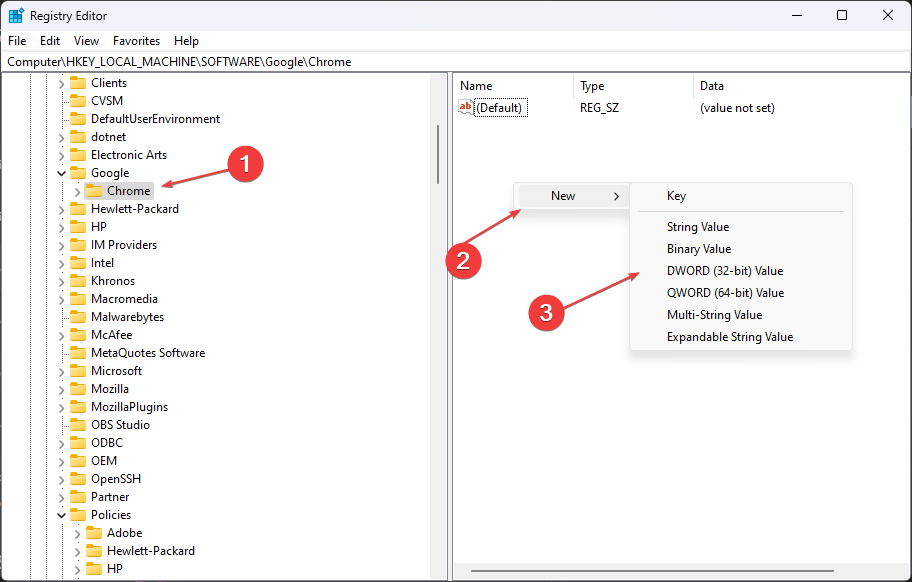
- 파일 이름을 다음과 같이 바꿉니다. BrowserGuestMode활성화됨을 클릭한 다음 두 번 클릭하여 엽니다.
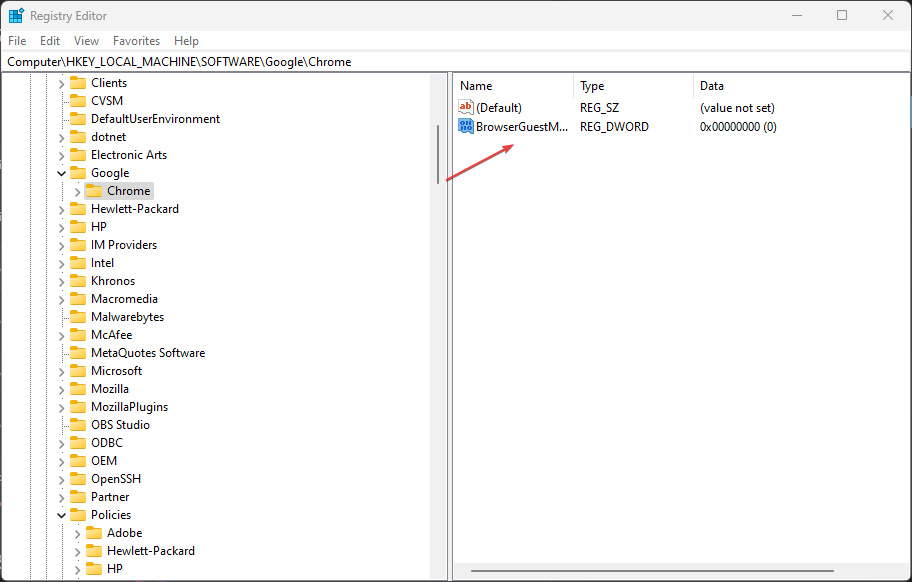
- 유형 0 에서 값 데이터 상자를 클릭한 다음 좋아요.
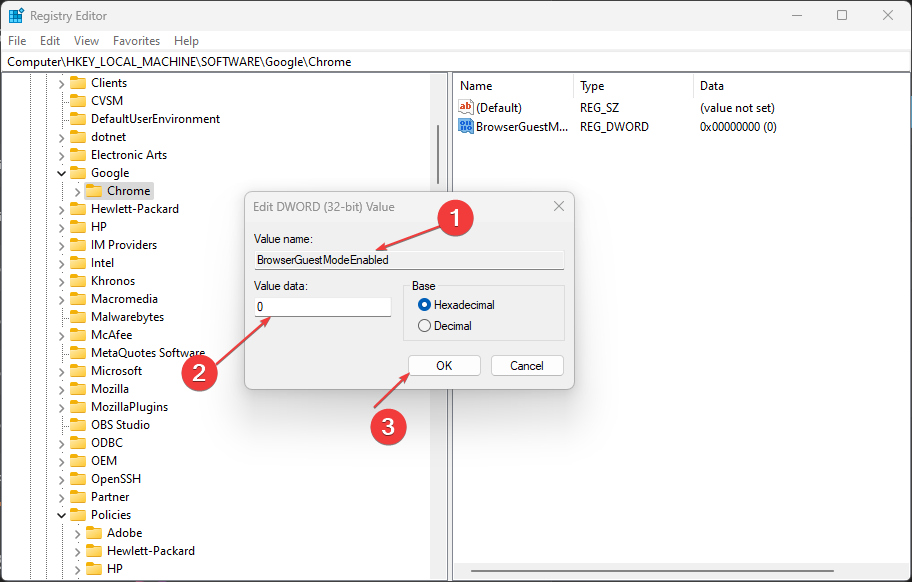
- PC를 다시 시작하고 게스트 모드 옵션은 더 이상 Chrome에서 사용할 수 없습니다.
- Microsoft Viva 구독 취소가 작동하지 않음: 4단계로 강제 실행
- Windows 11의 Trojan/win32.casdet Rfn
- DistributedCOM 10005 오류: 정의 및 해결 방법
- 가벼운 Windows 11을 찾고 계십니까? 타이니11이 답이다
레지스트리 편집기를 통해 Google 크롬 키를 조정하면 소프트웨어에 액세스하지 않고도 소프트웨어를 변경할 수 있습니다. 게스트 모드 옵션을 비활성화하여 모드 메뉴에서 제거할 수 있습니다.
다음과 같은 문제가 발생하면 가이드를 읽어보세요. 관리자가 레지스트리 편집을 비활성화했습니다. 사용시 오류.
결론적으로 Chrome 브라우저에 영향을 미치는 다른 문제에 대한 더 많은 기사를 확인할 수 있습니다. 에 대해 읽다 크롬 사운드가 작동하지 않음 그리고 그것을 고칠 수 있는 몇 가지 검증된 방법이 있습니다. 또한 다음과 같은 경우 수행할 작업에 관심이 있을 수 있습니다. Chrome 동기화가 계속 일시중지되고 로그인을 요청함 당신의 장치에.
위에서 설명한 방법이 효과가 있었는지 의견 섹션에서 알려주십시오.
여전히 문제가 있습니까? 이 도구로 문제를 해결하세요.
후원
위의 조언으로 문제가 해결되지 않으면 PC에서 더 심각한 Windows 문제가 발생할 수 있습니다. 추천합니다 이 PC 수리 도구 다운로드 (TrustPilot.com에서 우수 등급으로 평가됨) 쉽게 해결할 수 있습니다. 설치 후 다음을 클릭하기만 하면 됩니다. 스캔 시작 버튼을 누른 다음 모두 고쳐주세요.


